Win10系统日志查看教程详解
时间:2025-09-28 14:18:33 354浏览 收藏
大家好,今天本人给大家带来文章《Win10系统日志查看方法详解》,文中内容主要涉及到,如果你对文章方面的知识点感兴趣,那就请各位朋友继续看下去吧~希望能真正帮到你们,谢谢!
通过事件查看器可排查Windows 10系统问题,依次使用Win+X菜单、运行命令eventvwr.msc或计算机管理进入事件查看器,查看“Windows日志”下的“系统”日志,根据级别、来源和事件ID分析错误,利用筛选功能定位特定事件(如6005开机、6006关机),并可右键导出日志为.evtx、.csv或.txt文件供离线分析或技术支持使用。
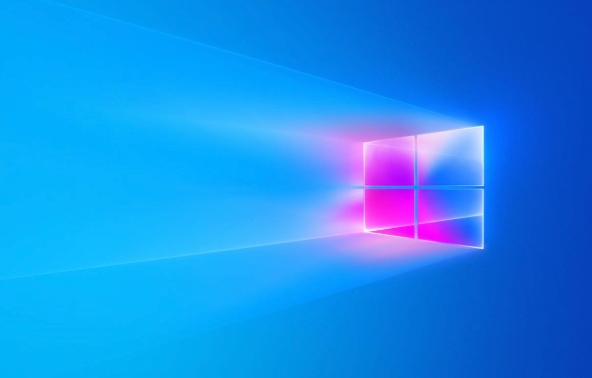
如果您需要排查Windows 10系统运行中的问题,例如程序崩溃、设备异常或启动失败,查看系统日志是获取详细信息的关键步骤。这些日志记录了系统组件、驱动程序和应用程序的活动与错误。
本文运行环境:Dell XPS 13,Windows 10 专业版。
一、通过事件查看器查看系统日志
事件查看器是Windows内置的综合性日志管理工具,可以集中查看系统、应用程序和安全等多个类别的日志信息,是诊断问题的主要手段。
1、按下 Win + X 组合键,在弹出的菜单中选择“事件查看器”。
2、在事件查看器窗口的左侧导航栏中,点击“Windows 日志”以展开其子类别。
3、从子类别中双击选择“系统”,右侧主窗口将显示所有系统级别的日志条目。
4、日志条目按时间倒序排列,根据“级别”(如错误、警告、信息)和“来源”快速识别关键事件。
5、双击任意一条日志,可在弹出的属性窗口中查看包括事件ID、详细描述、时间戳在内的完整信息。
二、使用运行命令快速打开事件查看器
对于熟悉快捷操作的用户,使用“运行”对话框可以直接调用事件查看器的管理单元,此方法绕过图形化菜单,效率更高。
1、按下 Win + R 键,打开“运行”对话框。
2、在输入框中键入命令 eventvwr.msc,然后按回车键或点击“确定”。
3、事件查看器窗口将直接启动,后续操作与方法一相同,展开“Windows 日志”并选择“系统”进行浏览。
三、通过计算机管理访问日志
计算机管理是一个集成了多种系统管理工具的控制台,事件查看器是其功能之一。此方法适用于习惯从“此电脑”进行系统管理的用户。
1、在桌面找到“此电脑”图标,点击鼠标右键。
2、在右键菜单中选择“管理”选项,打开计算机管理窗口。
3、在左侧的树形目录中,依次展开“系统工具” > “事件查看器” > “Windows 日志”。
4、点击“系统”项,在右侧窗格中即可查看相关的系统事件日志。
四、筛选特定事件日志
当系统日志条目繁多时,使用筛选功能可以精确地定位到特定类型的事件,例如查找开关机记录或特定硬件的错误。
1、在事件查看器中,确保已选中左侧的“系统”日志。
2、在右侧的“操作”面板中,点击“筛选当前日志”。
3、在“筛选器”窗口的“事件ID”输入框中,输入您要查找的ID。例如,输入 6005 可以筛选开机事件,输入 6006 可以筛选关机事件。
4、点击“确定”后,列表将只显示符合筛选条件的日志条目,便于集中分析。
五、导出系统日志文件
为了进行离线分析或将日志提供给技术支持人员,您可以将当前查看的日志导出为独立的文件。
1、在事件查看器中右键点击左侧的“系统”日志。
2、在弹出的菜单中选择“将所有事件另存为...”。
3、在文件保存对话框中,选择一个目标位置,输入文件名。
4、在“保存类型”下拉菜单中,可以选择默认的 .evtx 格式或其他兼容格式如 .csv 或 .txt,然后点击“保存”。
本篇关于《Win10系统日志查看教程详解》的介绍就到此结束啦,但是学无止境,想要了解学习更多关于文章的相关知识,请关注golang学习网公众号!
-
501 收藏
-
501 收藏
-
501 收藏
-
501 收藏
-
501 收藏
-
467 收藏
-
315 收藏
-
171 收藏
-
210 收藏
-
457 收藏
-
482 收藏
-
220 收藏
-
149 收藏
-
297 收藏
-
177 收藏
-
488 收藏
-
253 收藏
-

- 前端进阶之JavaScript设计模式
- 设计模式是开发人员在软件开发过程中面临一般问题时的解决方案,代表了最佳的实践。本课程的主打内容包括JS常见设计模式以及具体应用场景,打造一站式知识长龙服务,适合有JS基础的同学学习。
- 立即学习 543次学习
-

- GO语言核心编程课程
- 本课程采用真实案例,全面具体可落地,从理论到实践,一步一步将GO核心编程技术、编程思想、底层实现融会贯通,使学习者贴近时代脉搏,做IT互联网时代的弄潮儿。
- 立即学习 516次学习
-

- 简单聊聊mysql8与网络通信
- 如有问题加微信:Le-studyg;在课程中,我们将首先介绍MySQL8的新特性,包括性能优化、安全增强、新数据类型等,帮助学生快速熟悉MySQL8的最新功能。接着,我们将深入解析MySQL的网络通信机制,包括协议、连接管理、数据传输等,让
- 立即学习 500次学习
-

- JavaScript正则表达式基础与实战
- 在任何一门编程语言中,正则表达式,都是一项重要的知识,它提供了高效的字符串匹配与捕获机制,可以极大的简化程序设计。
- 立即学习 487次学习
-

- 从零制作响应式网站—Grid布局
- 本系列教程将展示从零制作一个假想的网络科技公司官网,分为导航,轮播,关于我们,成功案例,服务流程,团队介绍,数据部分,公司动态,底部信息等内容区块。网站整体采用CSSGrid布局,支持响应式,有流畅过渡和展现动画。
- 立即学习 485次学习
